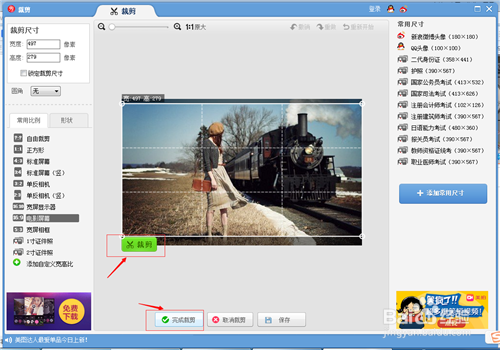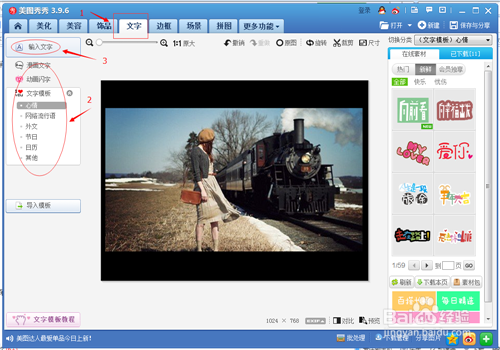1、首先,我们需要下载美图秀秀pc端版,如果已经安装好,直接打开进入操作页面,点击美化图片。
2、进入电脑选择一张你需要编辑的图片。在右上方找到“截剪”。点击进入。
3、在截剪页面,左边框有很多尺寸屏幕可选择,点击选择“电影屏幕”
4、根据自己想要的图片显示,拉动截图,然后点击截剪,在点击旺财截剪。
5、然后在上面菜单栏找到拼图菜单,在左边选择自由拼图。
6、进入自由拼图页面,选择自定义背景,在下来颜色中选择黑色。
7、拼图完成之后,我们会看到背景和图片之间有个白色的边框,然后右键点击,选择去除边框。
8、把照片大小拉到最大模式,边框点击去除。然后点击确定 。
9、接下来就到输入字幕,在上方菜单中找到文字,在左边选择喜欢的文字模板,然后点击输入文字。
10、如下图,在文字编辑菜单空白处输入想写的文字,根据需求设置文字大小格式。点击运用即可完成。
11、最后,选择右上角的保存与分享按钮,选择想要保存的电脑位置,点击保存记录完成。
12、再电脑上打开刚刚保存的图片,这样电影字幕图片就完成了。